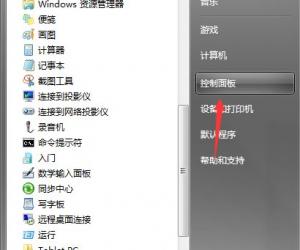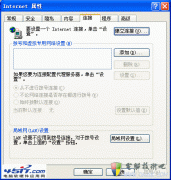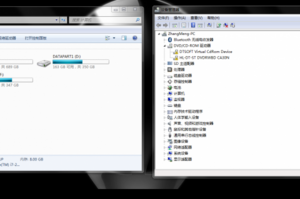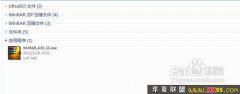Win10怎么卸载全部自带应用方法步骤 win10自带软件哪些可以卸载
发布时间:2016-12-22 09:40:15作者:知识屋
Win10怎么卸载全部自带应用方法步骤 win10自带软件哪些可以卸载。相信现在一定有很多人的的电脑都升级到了Win10的系统,因为Win10作为最新的电脑系统,很多人都想着去尝试使用。那么对于Win10系统中的自带应用,哪一些是可以删除的呢?一起来看看吧。
点击任务栏中的搜索,输入PowerShell,然后在搜索结果中右键单击PowerShell,选择以管理员身份运行。
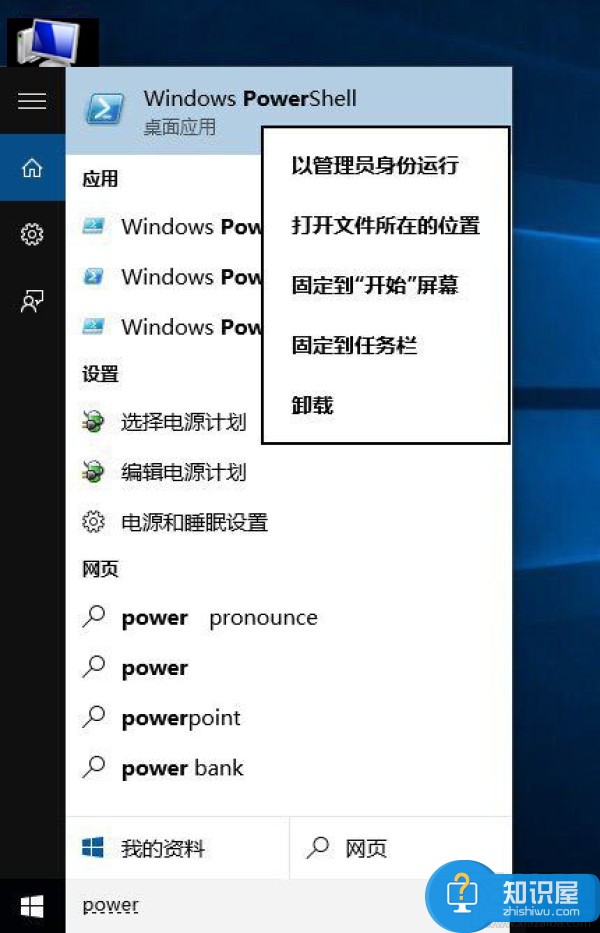
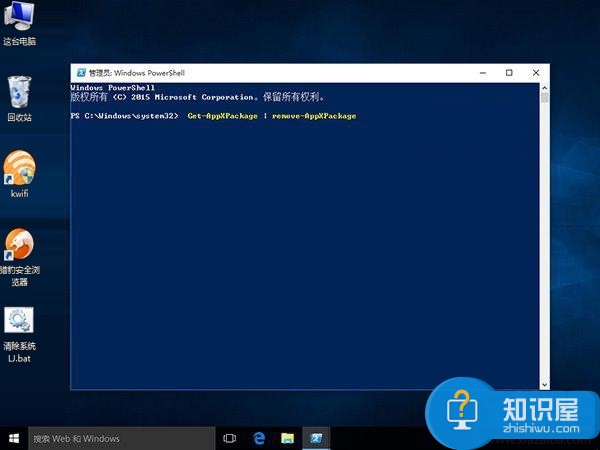
在PowerShell中输入下面的命令回车稍等片刻就可以将当前账户中的所有预装应用都删除。注意,过程中可能会出现错误提示,不过这并不影响最终效果。
Get-AppXPackage | Remove-AppxPackage。
不仅当前账户,我们还可以卸载其他账户中的所有应用,只需输入下面的命令,将其中的替换为账户名称即可。
Get-AppXPackage -User | Remove-AppxPackage。
如果要卸载所有账户中的应用,可输入下面的命令。
Get-AppxPackage -AllUsers | Remove-AppxPackage。
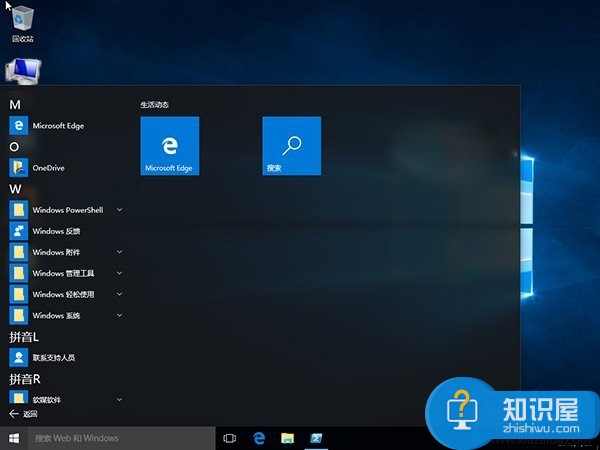
有些朋友可能会有创建多个账户的需求,但是又不想让每个账户中都包含全套相同的应用,在创建账户之前,我们可以从系统账户中删除这些应用,这样新创建的账户中就不会包含全套应用了。从系统账户中卸载应用,只需输入下面的命令。
Get-AppXProvisionedPackage -online | Remove-AppxProvisionedPackageonline。
需要注意的是,执行以后上操作后会将应用商店也一并删除,目前也没有找回的方法,系统推送的某些更新会重新在系统中安装应用商店。
此外,部分内置应用,比如Cortana、联系支持人员、Edge浏览器、Windows反馈,设置和搜索无法从系统中删除。
单个软件卸载命令。
OneNote:
Get-AppxPackage *OneNote* | Remove-AppxPackage3D:
Get-AppxPackage *3d* | Remove-AppxPackageCamera相机:
Get-AppxPackage *camera* | Remove-AppxPackage邮件和日历:
Get-AppxPackage *communi* | Remove-AppxPackage新闻订阅:
Get-AppxPackage *bing* | Remove-AppxPackageGroove音乐、电影与电视:
Get-AppxPackage *zune* | Remove-AppxPackage人脉:
Get-AppxPackage *people* | Remove-AppxPackage手机伴侣(Phone Companion):
Get-AppxPackage *phone* | Remove-AppxPackage照片:
Get-AppxPackage *photo* | Remove-AppxPackage纸牌游戏(还敢要钱的那货):
Get-AppxPackage *solit* | Remove-AppxPackage录音机:
Get-AppxPackage *soundrec* | Remove-AppxPackageXbox:
Get-AppxPackage *xbox* | Remove-AppxPackage注意,最后这个删除Xbox后会给出一大片错误提示信息,但其实已经删掉了,不必理会。
对于我们想要区分Win10系统中的哪一些自带应用是可以删除的,我们就可以利用到上面给你们介绍的解决方法进行处理,希望能够对你们有所帮助。
知识阅读
软件推荐
更多 >-
1
 一寸照片的尺寸是多少像素?一寸照片规格排版教程
一寸照片的尺寸是多少像素?一寸照片规格排版教程2016-05-30
-
2
新浪秒拍视频怎么下载?秒拍视频下载的方法教程
-
3
监控怎么安装?网络监控摄像头安装图文教程
-
4
电脑待机时间怎么设置 电脑没多久就进入待机状态
-
5
农行网银K宝密码忘了怎么办?农行网银K宝密码忘了的解决方法
-
6
手机淘宝怎么修改评价 手机淘宝修改评价方法
-
7
支付宝钱包、微信和手机QQ红包怎么用?为手机充话费、淘宝购物、买电影票
-
8
不认识的字怎么查,教你怎样查不认识的字
-
9
如何用QQ音乐下载歌到内存卡里面
-
10
2015年度哪款浏览器好用? 2015年上半年浏览器评测排行榜!